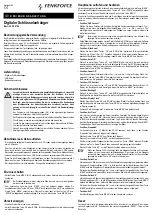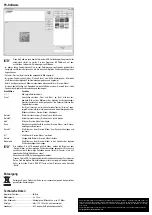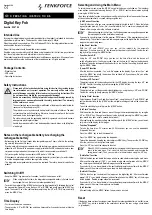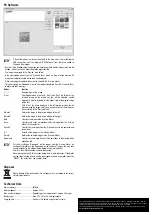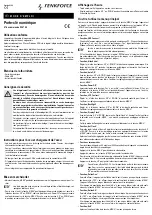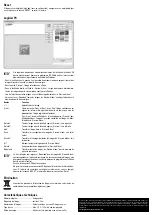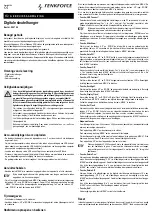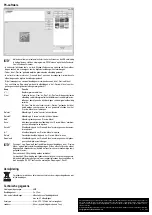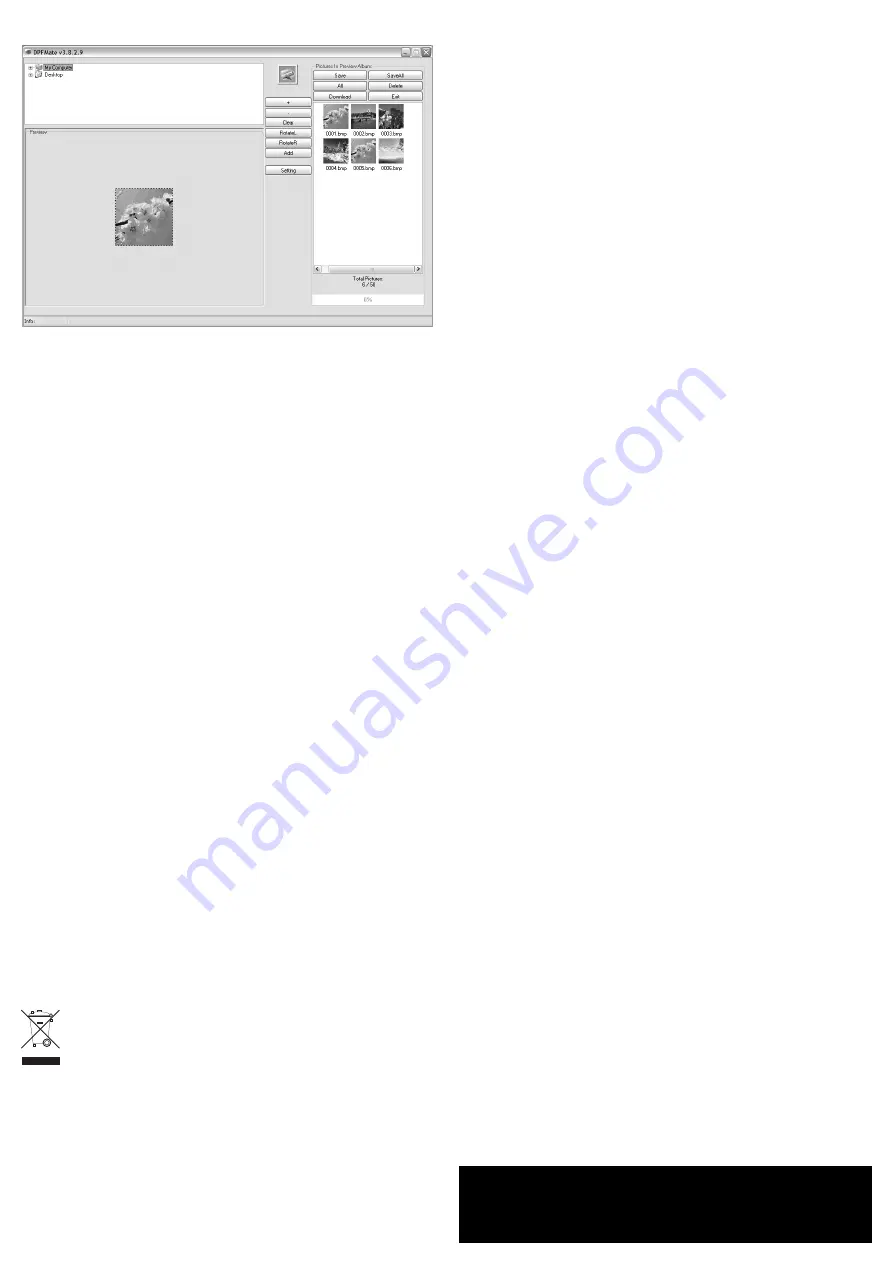
PC-software
☞
Indien de software niet automatisch start na het activeren van de USB-verbinding
in het hoofdmenu, start dan het programma „DPFMate.exe“ op het betreffende sta-
tion in Windows Verkenner.
• In het venster linksboven kunt u, net als in Windows Verkenner, op uw harde schijf naar afbeel-
dingen zoeken, die u vervolgens naar de digitale sleutelhanger kunt overbrengen.
• Onder, in het „Preview“-gedeelte wordt de geselecteerde afbeelding getoond.
• In het rechter venster ziet u het „Preview Album“, een soort tussenopslag. Hier worden alle
afbeeldingen op de digitale sleutelhanger getoond.
Bij het toevoegen van nieuwe afbeeldingen verschijnen deze ook in het „Preview Album“.
Pas na klikken op „Download“ worden alle afbeeldingen in het „Preview Album“ naar het
geheugen van de digitale sleutelhanger overgebracht!
Knop
Functie
„+“ / „-“
Beeld vergroten/verkleinen
„Clear“
Schakelen tussen „Clear“ en „Rect“: bij „Rect“ wordt de geselecteerde
afbeelding verkleind/vergroot tot het beeldformaat van de digitale sleu-
telhanger, daarbij gaan de zijverhoudingen van de originele afbeelding
verloren.
Bij „Clear“ kan de in het linker venster („Preview“) getoonde lijst in het
beeld worden verschoven om zo een gewenste uitsnede naar het
„Preview Album“ over te brengen.
„RotateL“
Afbeelding in „Preview“-venster linksom draaien
„RotateR“
Afbeelding in „Preview“-venster rechtsom draaien
„Add“
Afbeelding toevoegen aan „Preview Album“
„Save“
Individueel geselecteerde afbeelding in het „Preview Album“ overbren-
gen naar de computer en opslaan
„SaveAll“
Alle afbeeldingen in het „Preview Album“ overbrengen naar de compu-
ter en opslaan
„All“
Alle afbeeldingen in het „Preview Album“ markeren
„Delete“
Geselecteerde afbeeldingen in het „Preview Album“ wissen
„Download“
Alle afbeeldingen in het „Preview Album“ overbrengen naar het geheu-
gen van de digitale sleutelhanger
☞
Pas nadat u op „Download“ heeft geklikt worden de afbeeldingen in het „Preview
Album“ op de digitale sleutelhanger opgeslagen. Dit kan, afhankelijk van de afbeel-
dingen enkele seconden duren (onderin het venster is een overeenkomstige voort-
gangsbalk te zien).
Daarna kan de USB-verbinding worden verbroken.
Verbreek de USB-verbinding nooit gedurende het lezen of schrijven van gegevens.
Indien de digitale sleutelhanger niet meer reageert (ofschoon de accu geladen is),
druk dan op de „RESET“-toets aan de achterzijde. Zie paragraaf „Reset“.
Verwijdering
Verwijder het product aan het einde van zijn levensduur volgens de geldende wet-
telijke bepalingen.
Technische gegevens
Geïntegreerd geheugen: ......................8 MB
Beelddiagonaal:....................................Ca. 3,7cm
Max. aantal afbeeldingen: ....................Afhankelijk van afbeeldingsinhoud,
max. ca. 47 afbeeldingen
Accutype:..............................................Li-ion, 3,7V, 180mAh, niet vervangbaar
Laadduur: ............................................5-6 uur (bij eerste ingebruikname 7 uur)
Deze gebruiksaanwijzing is een publicatie van de firma Conrad Electronic SE, Klaus-Conrad-Str. 1, D-92240 Hirschau (www.conrad.com).
Alle rechten, vertaling inbegrepen, voorbehouden. Reproducties van welke aard dan ook, bijvoorbeeld fotokopie, microverfilming of de
registratie in elektronische gegevensverwerkingsapparatuur, vereisen de schriftelijke toestemming van de uitgever. Nadruk, ook van
uittreksels, verboden.
Deze gebruiksaanwijzing voldoet aan de technische stand bij het in druk bezorgen. Wijziging van techniek en uitrusting voorbehouden.
© Copyright 2010 by Conrad Electronic SE.
01_0110_02/HK